一. 下载Anconda安装包
官方下载地址:Free Download | Anaconda

打开后点击 Download 即可自动检测你当前的系统,下载对应 linux 版本的 Anaconda。也可以点击下方的小企鹅,下载对应的 Anaconda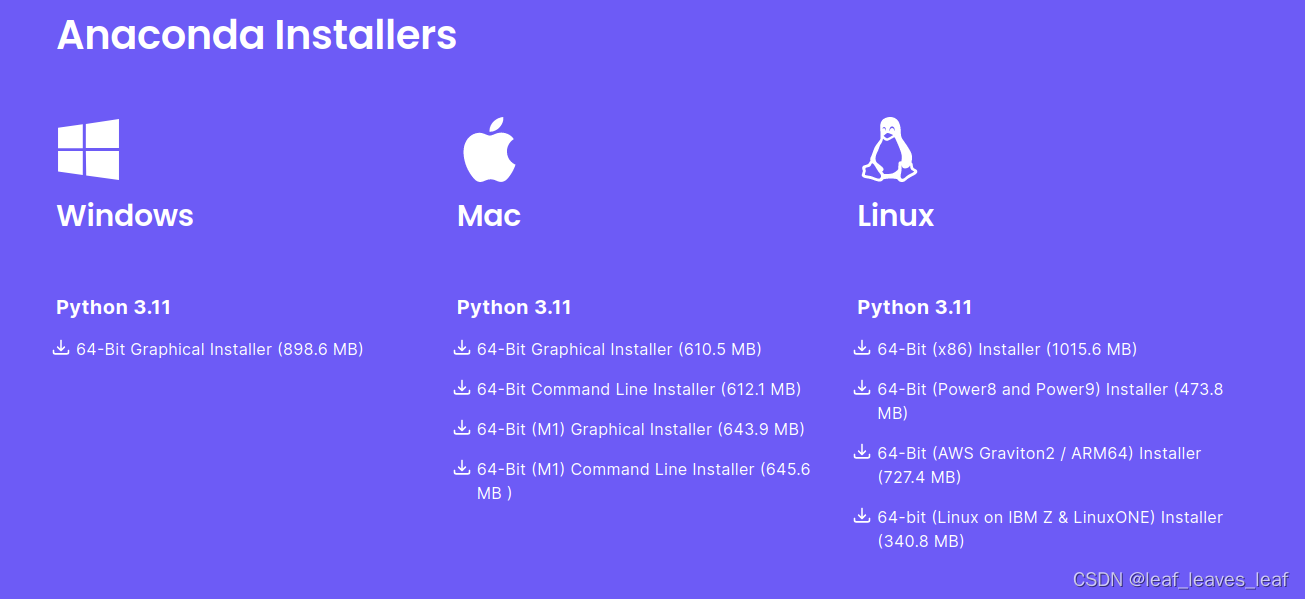
二. 安装Anaconda3
1. 使用bash命令安装Anaconda
进入下载 Anaconda 安装包的目录
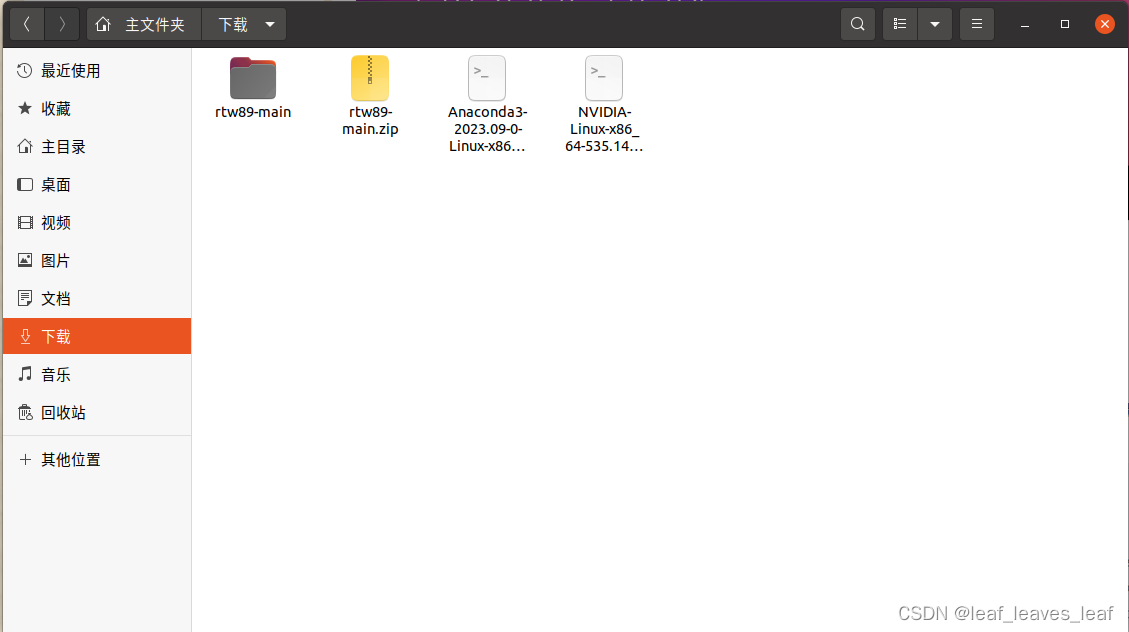
在文件目录下打开终端 terminal,使用下面的 bash 执行安装就可以啦(注意,这里bash后面的文件名是你自己下载的Anaconda文件名)
bash Anaconda3-2023.09-0-Linux-x86_64.sh

2. 按 Enter 确认安装
这里有很长的条款,需要按很多遍 Enter,注意不要一直按 Enter,按慢一点,注意看最后一行字,不然会错过确认安装的选项。

3. 阅读并接受安装协议
在第 1 步中已经执行了安装命令。指令执行结果首先让我们审阅安装协议,这里一直按Enter 直到出现 Do you accept the license terms? [yes|no] ,表示协议阅读完毕输入 yes 即可继续安装,如下:
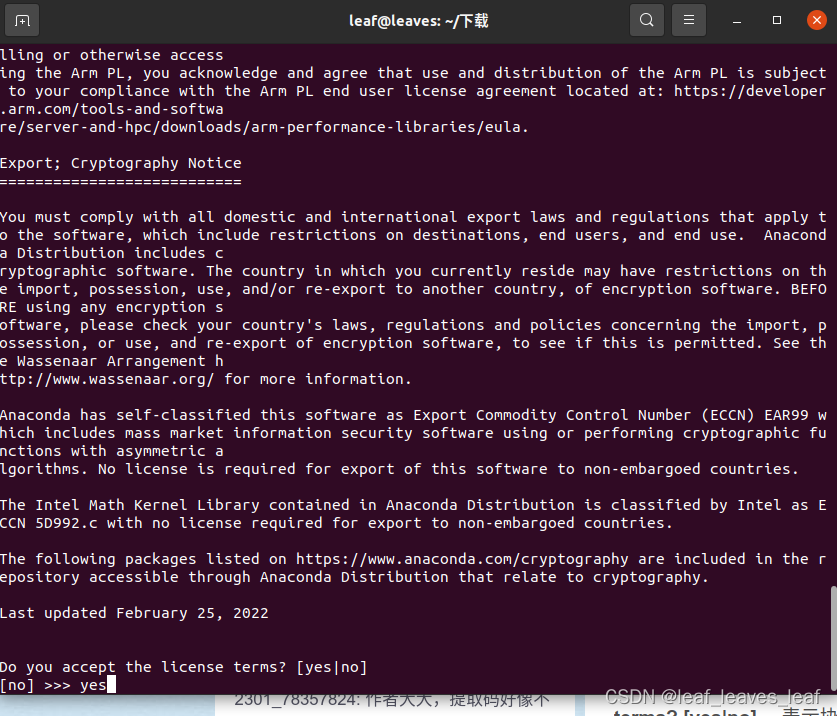
4. 确认安装位置
在第 2 步输入 yes 后会提示确认安装位置,这里点击 Enter,默认即可,界面如下:

5. 初始化Anaconda(包含环境变量的设置)
执行完第 3 步 Anaconda 在 Ubuntu 系统里面的安装基本完毕了,但是还需要最后一步 初始化Anaconda,这一步只需要根据提示输入 yes 即可,界面如下:
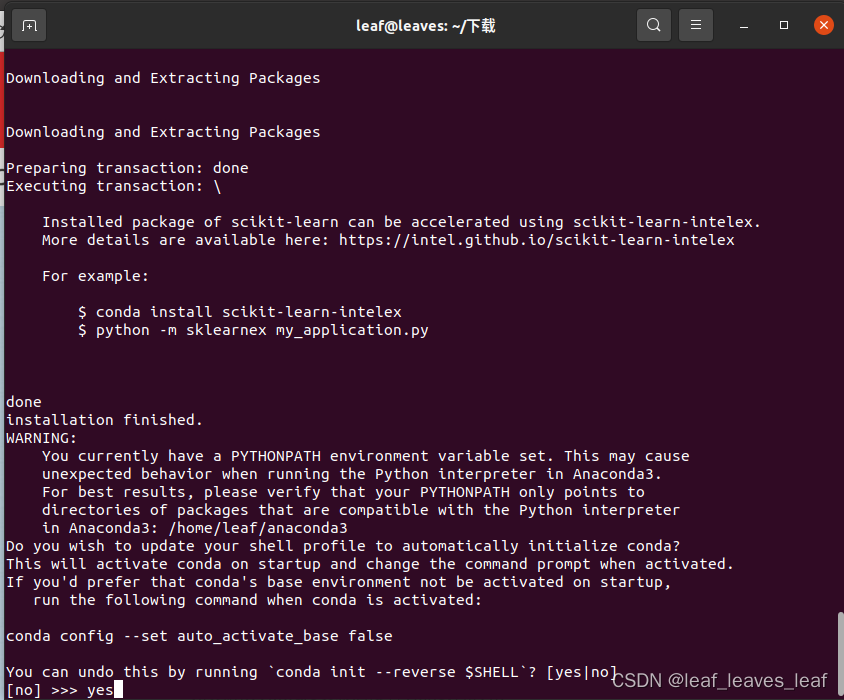
如果出现以下界面,那么恭喜你已经成功在 Ubuntu 系统里面安装上 Anaconda 啦
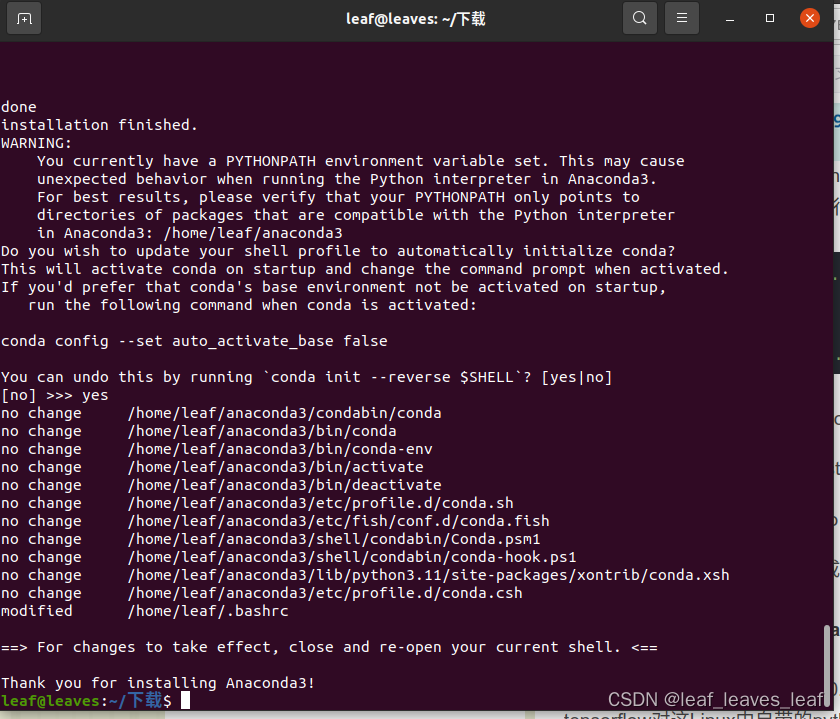
三. Anaconda安装完成以后出现的个提示解读
1. For changes to take effect, close and re-open your current shell.
意思是:关闭当前命令行,并重新打开,刚刚安装和初始化 Anaconda 设置才可以生效,重新打开一个命令行后直接就进入了 conda 的 base 环境,如下(命令行前面多了base):

2. If you'd prefer that conda's base environment not be activated on startup, set the auto_activate_base parameter to false:
意思是:如果您希望 conda 的基础环境在启动时不被激活,请将 auto_activate_base 参数设置为 false,命令如下:
conda config --set auto_activate_base false
当然这一条命令执行完毕后,想要再次进入conda的base环境,只需要使用对应的conda指令即可,如下:
conda activate base
四. 创建和删除环境
1. 创建新环境
conda create -n your_env_name python=x.x2. 删除已有的虚拟环境
conda remove -n your_env_name --all





















 370
370











 被折叠的 条评论
为什么被折叠?
被折叠的 条评论
为什么被折叠?










